PDQ Deploy est un outil gratuit édité par Admin Arsenal permettant d’installer des logiciels ou des mises à jour sur des postes distants sous Windows. Alors, c’est vrai que c’est aussi faisable avec des GPO, mais là c’est encore plus simple. PDQ Deploy utilise le partage administratif ADMIN$ de la machine cible afin d’y transférer l’exécutable, puis l’exécute sous le compte service, évitant ainsi les problèmes d’UAC.
C’est donc une très bonne alternative aux GPO ou à des solutions payante. PDQ Deploy sait déployer les principaux types d’exécutables (exe, msi, msp, msu, cmd/bat), et peut utiliser un Active Directory pour la sélection des machines cibles.
PDQ Deploy est gratuit, mais vous pouvez opter pour la version payante pour obtenir un peu plus de possibilités : Envoie de mail avec le résultat du déploiement, planification des déploiements et quelques autres fonctions sympa)
PDQ Deploy nécessite Microsoft .NET Framework 4 pour fonctionner. (L’installation se fait en même temps que PQD Deploy)
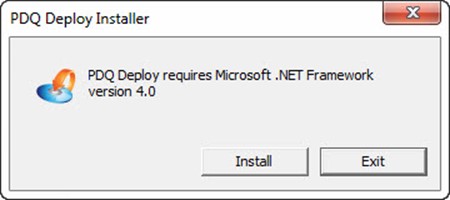
Une fois installé, au premier démarrage de l’application, un compte administrateur des machines vous sera demandé, en effet, pour pouvoir installer les applications à distance, il faut un compte qui soit dans le groupe administrateur des machines.
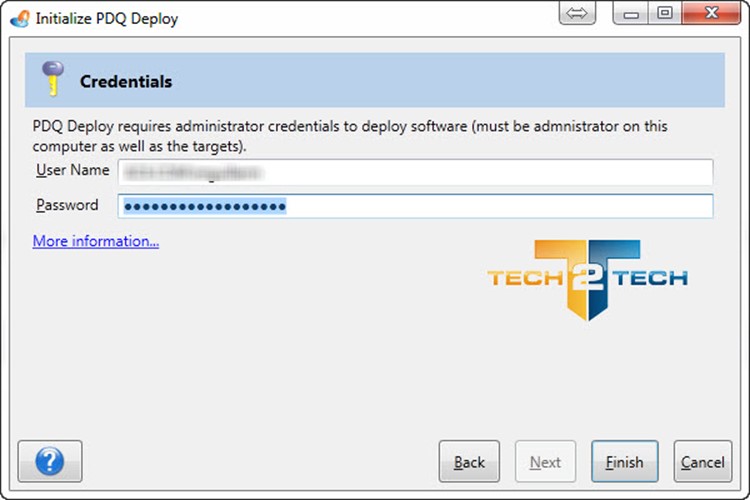
Ensuite on se retrouve sur l’interface générale de PDQ Deploy
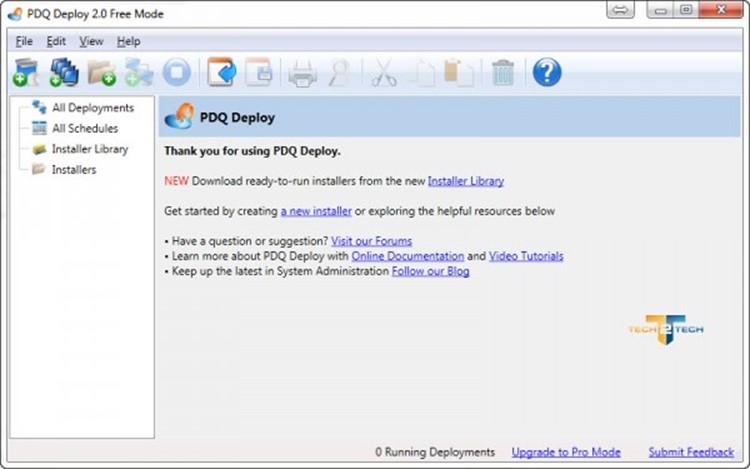
Depuis ce tableau de bord vous aurez la possibilité de :
- Ajouter un programme à installer
- Créer une liste d’ordinateurs cible
- Importer une configuration PDQ Deploy
- Imprimer la liste des déploiements effectués
- Et d’avoir un accès à l’aide du logiciel.
Pour le déploiement d’une application, il faut commencer par créer « l’installer », c’est-à-dire ajouter le programma à installer avec les variables qui vont bien.
Mais vous avez également la possibilité de choisir une application dans la librairie existante (avec les applications les plus connues, telles qu’Adobe Reader, adobe flash, java…)
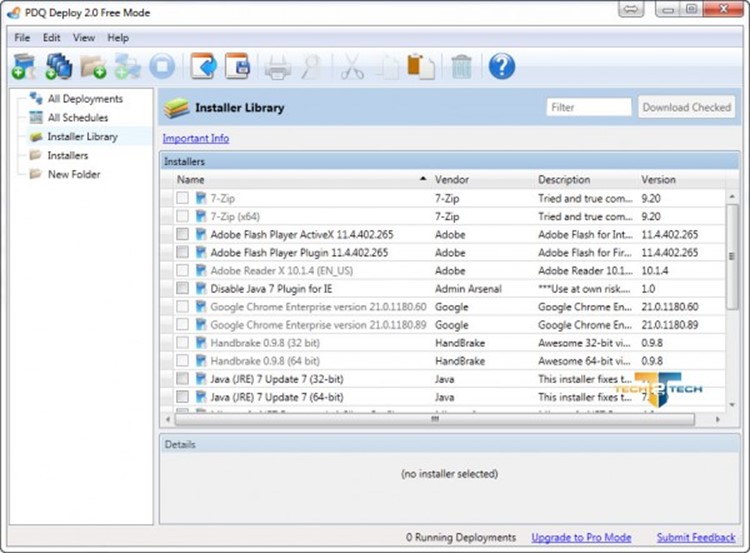
Ensuite, si le déploiement doit se faire sur beaucoup de machines, alors vous pouvez créer une liste cible (Target list) avec tous les ordinateurs sur lequel vous souhaitez installer la mise à jour ou le logiciel. C’est dans cette fenêtre que vous pourrez importer les ordinateurs de votre Active Directory si vous en possédez un.
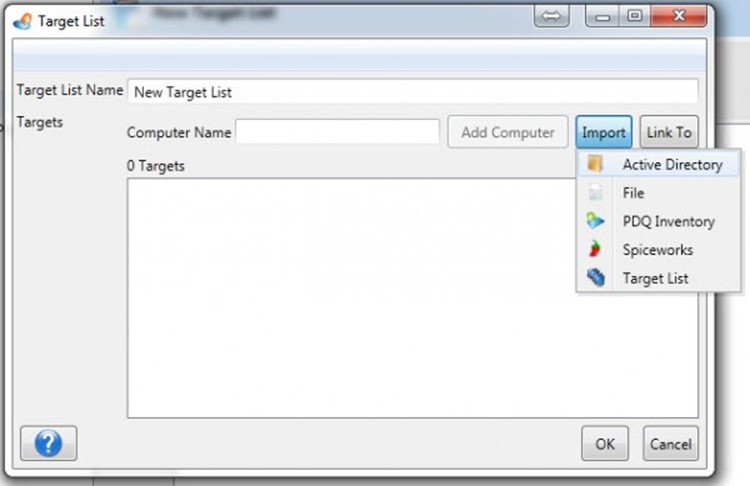
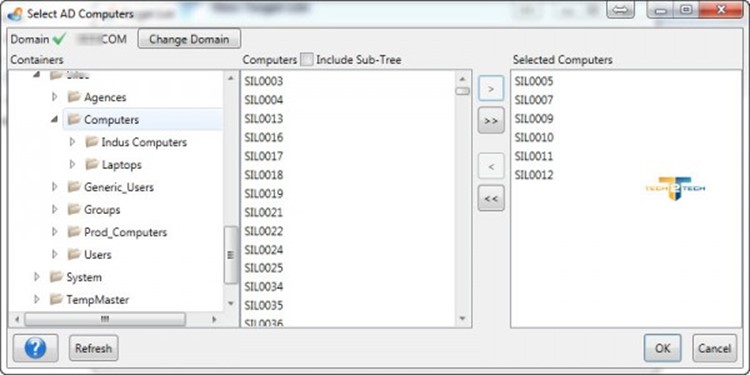
Une fois que vous avez créé vos target list, vous pouvez lancer le déploiement de vos applications, mise à jour ou désinstallation de programme.
 Partageons nos connaissances
Partageons nos connaissances